Администрирование
При работе пользователей с системой «1С: Предприятие» в сети значение приобретают два вопроса — интеграция и разделение доступа.
Конфигуратор содержит развитые средства администрирования, предназначенные для решения указанных задач. Другой, также не менее важной задачей, является формирование резервных копий.
Администрирование хранилища
Для того, чтобы несколько разработчиков могли работать с хранилищем, они должны быть зарегистрированы (определены администратором).
Для решения задач администрирования необходимо выбрать пункт меню «Конфигурация — Хранилище конфигураций — Администрирование хранилища».
В открывшемся окне можно определять пользователей, просматривать текущие подключения, отменять захват объектов пользователями.
Большая самостоятельная работа
«Автоматизируемая» нами фирма занимается закупками у своих поставщиков и продажей своим покупателям различных товаров. В качестве дополнительной услуги существует бесплатная доставка купленных товаров в случае, если общая сумма заказа превышает 1000 рублей.
Необходимо в рамках нашей конфигурации создать отдельную ветвь учета использования транспорта организации. Должен быть реализован следующий функционал:
Должен вестись перечень транспортных средств организации.
В начале дня на каждую бригаду (а бригада состоит из водителя и двух грузчиков) оформляется документ. Этот документ определяет состав бригады (он может меняться произвольным образом) и производит допуск к работе (в документе должны быть отметки о допуске водителя врачом к рейсам и отметка о прохождении инструктажа по технике безопасности). Этим же документом бригада «прикрепляется» к определенной автомашине, при этом указывается начальное значение счетчика спидометра.
Далее, при оформлении документа «Расходная», в случае, если сумма покупки превышает 1000 рублей, должно выдаваться сообщение о возможности предоставления бесплатной доставки, и только в этом случае менеджер может выписать на основании расходного документа документ «Заявка на транспорт». В данном документе указывается покупатель, контактное лицо (в диалоге должен быть виден телефон), дата и время доставки (оно может быть любым, но не раньше текущей даты). Документ не имеет табличной части, но хранит ссылку на документ основание.
Сотрудник транспортного отдела рассматривает документ заявку, выбирает машину. Если на эту машину не определена бригада, выдается предупреждение и производится сброс выбранного значения. В противном случае автоматически в документ записывается водитель и грузчики. Далее заявка печатается. В печатной форме документа должна присутствовать информация об адресе доставки (данные четко привязаны к контактному лицу), перечне доставляемых товаров.
Кроме всего в документе «Заявка на транспорт» проставляется текущее состояние заказа («не выехали», «в дороге к клиенту», «у клиента», «в дороге обратно» и «отработан») и километраж (расстояние в километрах «туда и обратно»).
На основании всей этой информации необходимо видеть: какая машина, где находятся;
на какой машине, какие бригады за выбранный
период работали;
какой водитель в скольких доставках, с каким общим километражом участвовал.
Кроме этого необходимо за период получать контрольный отчет по машине: по дням состояние счетчика на начало дня, все поездки (километраж), расчетное состояние счетчика.
Приступайте……
В качестве подсказки можно предложить один из вариантов организации структуры базы данных:
1. Необходимо создать справочники «ТранспортныеСредства», «Водители» (хранит ссылку на справочник «ФизическиеЛица»), «Грузчики» (хранит ссылку на справочник «ФизическиеЛица»).
2. Необходимо модифицировать документ «Расходная» (при превышении суммы закупки 1000 рублей должно выводиться сообщение)
3. Создайте документ «Формирование бригады», «Заявка», настройте их. Документ «Заявка» должен заводиться на основании документа «Расходная».
4. Для хранения состава бригады, назначенной машины, начального значения счетчика можно использовать регистр сведений. Другой регистр сведений можно использовать для отслеживания «состояния» бригад.
5. Для накопления данных о количестве выездов, километраже можно использовать регистр накопления
Цели и задачи курса
Данный курс рассчитан на слушателей, имеющих опыт работы с объектно-ориентированными языками программирования (в том числе и с «1С: Предприятием 7.7.»)
Этот курс является базовым, в процессе обучения Вы ознакомитесь с основами
конфигурирования и программирования в системе «1С: Предприятие 8.0».
Также следует отметить, что некоторые темы в рамках данного курса изучаются поверхностно или не изучаются совсем. Для более подробного изучения существуют последующие курсы с определенной специализацией.
Документ «Приходная»
В рамках нашей задачи создадим документ «Приходная». Он будет являться электронной копией расходной накладной поставщика. Для простоты будем полагать, что у него четыре реквизита:
• «Контрагент» (тип «СправочникСсылка. Контрагенты»)
• «Контакт» (тип «СправочникСсылка. КонтактныеЛица»)
• «Сотрудник» (тип «СправочникСсылка. ФизическиеЛица»)
• «СуммаДокумента» (тип «Число») Определим одну табличную часть «Товары», ее состав:
• Номенклатура (тип СправочникСсылка. Номенклатура)
• Количество (тип «Число» длина 10, точность 0)
• Цена (тип «Число» длина 10, точность 2)
• Сумма (тип «Число» длина 10, точность 2)
На закладке движения в свойство «Проведение» выберем значение «Запретить» (проведение документов будем рассматривать позже).
Определите форму документа, форму списка документа. При формировании формы документа реквизит «СуммаДокумента» «вставьте как надпись», в свойстве «Связь по владельцу» для элемента диалога «Контакт» установите значение «Контрагент».
В результате форма документа будет выглядеть следующим образом:
Получившийся документ будет заполняться, сохранять данные, но он мало кого устроит. Считается стандартом, чтобы при выборе из справочника номенклатурной позиции автоматически в документ переносилась цена, после проставления количества рассчитывалась общая сумма за позицию.
Для реализации вышеизложенных механизмов понадобится написание процедур на встроенном языке. Их текст представлен далее.
Процедура ТоварыНоменклатураПриИзменении (Элемент)
СтрокаТЧ = ЭлементыФормы. Товары. ТекущиеДанные;
СтрокаТЧ. ЕдИзмерения=СтрокаТЧ. Номенклатура. ОснЕдиницаИзмерения;
СтрокаТЧ. Цена=СтрокаТЧ. Номенклатура. ЦенаПокупки;
ТоварыКоличествоПриИзменении (Элемент);
КонецПроцедуры Процедура ТоварыКоличествоПриИзменении (Элемент) _____________________________
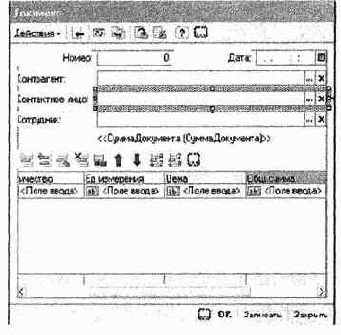
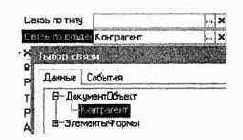
СтрокаТЧ = ЭлементыФормы. Товары. ТекуншеДанные;
СтрокаТЧ. Сумма=СтрокаТЧ. Цена*СтрокаТЧ. Количество;
КонецПроцедуры Процедура ПередЗаписью (Отказ)
СуммаДокумента= Товары. Итог ("Сумма");
КонецПроцедуры
Указанные процедуры необходимо привязать к соответствующим объектам в диалоге формы.
Общая сумма в данном случае считается только после нажатия кнопки «Записать» в форме документа. Если необходимо видеть сумму табличной части, то в свойствах табличного поля «Товары» отметьте флажок «Подвал», в свойствах колонки «Сумма» отметьте «Показывать итог в подвале», выравнивание подвала по правому краю.
Документ «Расходная»
Новый документ в конфигурацию можно завести двумя путями: создав новый, либо скопировав уже существующий. Каким путем пойти, зависит от количества отличий между документами. Документ «Расходная» будет (в отличие от «Приходная») содержать две табличные части. Первая «Товары» служит для хранения перечня продаваемой номенклатуры, вторая — для учета дополнительных издержек при отпуске (доставка, погрузка, подъем и т. д.).
Будем считать, что перечень дополнительных издержек определен жестко и не будет меняться в течение времени. Для хранения подобных перечней в системе существует объект «перечисление».
Создадим перечисление «Издержки». Для этого необходимо щелкнуть правой клавишей мыши на ветви метаданных «перечисления» и выбрать «Добавить».

Практикум № 4____________________________________________
Самостоятельно создайте документ «Расходная» Реквизиты документа:
• «Контрагент» (тип «СправочникСсылка. Контрагенты»)
• «Контакт» (тип «СправочникСсылка. КонтактныеЛищ»)
• «Сотрудник» (тип «СправочникСсылка. ФизическиеЛица»)
• «СуммаДокумента» (тип «Число») Табличная часть «Товары»:
• Номенклатура (тип СправочникСсылка. Номенклатура)
• Колво (тип «Число» длина 10, точность 0)
• Цена (тип «Число» длина 10, точность 2)
• Сумма (тип «Число» длина 10, точность 2) Табличная часть «Издержки»:
• ВидИздержки (тип ПеречислениеСсылка. Издержки)
• Сумма (тип «Число» длина 10, точность 2)
Документ должен иметь печатную форму. Это можно сделать с помощью конструктора печатных форм, вызов которого производится с закладки «Макеты».
При вызове конструктора печатной формы начальные установки необходимо выбрать следующими:
При оформлении макета можно воспользоваться свойством ячейки «Формат» (для указания способов отображения величин).
Не стоит забывать про корректировку текста процедур. Дополнительно
Можно создать реквизит формы документа «СуммаПрописью», связать его с надписью в диалоге и в процедуру «ПередЗаписьюО» добавить следующую строчку:
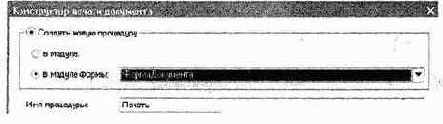
СуммаПрописью=ЧислоПрописью (СуммаДокумента„"рубль, рубля, рублей, м, копейка, копейки, копеек, ж, 2");
Документы
Документ' — одно из основных понятий системы «1С: Предприятие». При помощи документов организуется ввод в систему информации о совершаемых хозяйственных операциях.
В большинстве своем документы, которые создаются в процессе настройки конфигурации, являются электронными аналогами стандартных бумажных документов, однако, использование этого типа данных может выходить далеко за рамки простой фиксации информации о хозяйственных операциях.
Дата и время — наиболее важные характеристики документов, так как позволяют устанавливать строгую временную последовательность совершения операций. У документа может быть любое количество табличных частей.
Фильтрация результатов запроса
Для фильтрации (указания условия отбора) используется структура, определяемая ключевым словом «Где».
Как пример рассмотрим следующие запросы:
| Выбрать
* Из Справочник. Номенклатура Где Справочник. Номенклатура. ЭтоГруппа | |||
|
Выбрать Различные ОснЕдиницаИзмерения Из Справочник. Номенклатура | |||
| Выбрать Первые 4
ОснЕдиницаИзмерения Из Споавочник. Номенклаттоа | |||
| Выбрать
ОснЕдиницаИзмерения Из Справочник. Номенклатура | |||
| Выбрать
* Из Справочник. Номенклатура Где Не Справочник. Номенклатура. ЭтоГруппа | |||
| В данных примерах знак равно (в условии) не обязателен, так как поле «ЭтоГруппа» содержит значения типа «Булево».
Выбрать Наименование Из Справочник. Номенклатура Где Справочник. Номенклатура. Код=1 В условиях (это не обязательно может быть конструкция «Где») помимо обычных операций сравнения могут использоваться «В», «Между И», «Подобно», «Есть». | |||
Указание нескольких источников, соединения, псевдонимы
Во всех предыдущих примерах источник был один. Но иногда могут возникать ситуации, когда данные находятся в разных таблицах, а должны попасть в результат выполнения одного запроса. Язык запросов предоставляет возможность указывать более чем один источник.
Выбрать
Номен. Наименование,
ЕдИзм. Наименование,
ЕдИзм. Коэффициент
Из
Справочник. Номенклатура Как Номен,
Справочник. ЕдиницыИзмерения Как ЕдИзм
| Результат подобного запроса состоит из всех возможных комбинаций записей обеих таблиц. Такой результат мало кого устроит, но так будет всегда, если не указывать способ связи таблиц.
Связывать таблицы можно с помощью конструкции языка запросов «Где» (как показано в следующем примере). | |||
| Выбрать
Номен. Наименование, ЕдИзм. Наименование, ЕдИзм. Коэффициент Из Справочник. Номенклатура Как Номен, Справочник. ЕдиницыИзмерения Как ЕдИзм Где Номен. ОснЕдиницаИзмерения. Код=ЕдИзм. Код |
Хочется отметить, что, во-первых, данный пример является абстрактным. В реальной жизни (в общем случае) чем меньше источников вы указываете в запросе, тем лучше. Во-вторых, условие в данном примере построено не эффективно. Если указать условие следующим образом:
| Номен. ОснЕдиницайзмерения=ЕдИзм. Ссылка |
то время выполнения данного запроса снизится почти в два раза.
Другим способом указания взаимосвязи таблиц является использование «Соединений». Соединения бывают нескольких видов:
* Внутреннее соединение
* Левое внешнее соединение
* Правое внешнее соединение
* Полное внешнее соединение
В любом случае, когда речь заходит о соединении, существует несколько связанных с этим понятий: Таблица № 1, Таблица № 2, соединение (его вид и условие соединения).
Рассмотрим эти варианты на следующем примере: Есть две таблицы:
|
Таблица № 1 |
|||
|
Номен |
Номер! |
||
|
Ручка |
1 |
||
|
Карандаш |
2 |
||
|
Вилка |
3 |
||
|
Таблица № 2 |
|||
|
ЕдИзм |
Номер2 |
||
|
Шт. |
1 |
||
|
Гр |
3 |
||
|
Кг |
4 |
||
|
банка |
1 |
||
В качестве полей запроса определим две колонки: «Номер» из первой таблицы и «ЕдИзм» из второй таблицы.
В соответствии с условием можно выделить записи, для которых условие выполняется:
|
Записи, неудовлетворяющие условию соединения: |
Внутреннее соединение: в результат выполнения запроса войдут только данные записей из обеих таблиц, для которых выполняется условие соединения т. е.
|
Ручка |
Шт. |
|
Ручка |
банка |
|
Вилка |
Гр- |
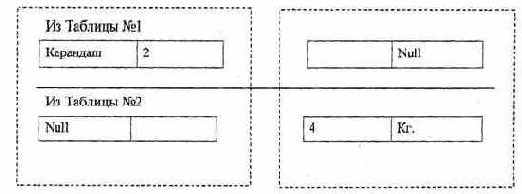

|
Ручка |
Шт. |
|
Ручка |
банка |
|
Вилка |
Гр. |
|
Карандаш |
Null |
|
Ручка |
Шт. |
|
Ручка |
банка |
|
Вилка |
Гр. |
|
Null |
Кг. |
Полное внешнее соединение. В результат запроса войдут как записи, для которых выполнялось условие соединения, так и записи, полученные из «не вошедших» данных из обеих таблиц.
|
Ручка |
Шт. |
|
Ручка |
банка |
|
Вилка |
Гр, |
|
Карандаш |
Null |
|
Null |
Кг. |
В качестве примера использования соединений рассмотрим нижеследующий текст запроса:
Выбрать
Контр. Наименование Как Контрагент, Контакт. Наименование ФИО, Контакт. Телефон Из
ВыборкаДетальная. Номенклатура, эфДиаграмма. УстановитьЗначение (0, эфДиаграмма. КоличествоСерий — 1, ВыборкаДетальная. Сумма,);
КонецЦикла;
КонецЦикла;
эфДиаграмма. Обновление = Истина;
КонецПроцедуры
Формы констант
На этом работа с константами не завершилась. Мало того, что они были созданы, теперь необходимо создать форму для их просмотра и редактирования. Форма является одним из основных интерфейсных средств «1С: Предприятия» для обеспечения взаимодействия с пользователем. Для ее создания необходимо щелкнуть правой клавишей мыши на ветке «Константы» и выбрать пункт контекстного меню «Создать форму констант».
После выполнения данного действия откроется конструктор форм, где на первом этапе будет предложено задать Имя, Синоним, Комментарий, выбрать тип формы и выбрать варианты расположения
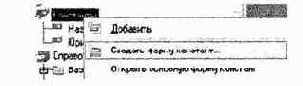
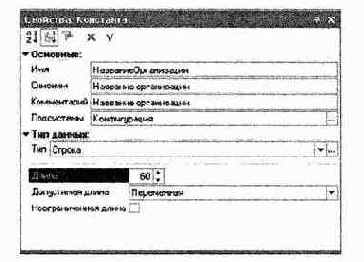
панелей управления формой (в нашем случае предлагаем вам снять флажок «Командная панель формы снизу»).
Созданная форма будет находиться (в случае необходимости ее корректировки) в ветви дерева метаданных «Общие», далее в ветви «Общие формы».
Следует отметить, что, несмотря на существенные различия типов объектов, для которых может производиться создание формы, их конструкторы имеют много общего. Отличие будет заключаться в количестве типов форм. В нашем случае у константы их два. По каждому типу форм может быть создано сколько угодно форм. Если у объекта несколько форм одного типа, то одну из них можно сделать основной. Сколько бы типов форм ни было представлено в конструкторе, всегда один из них называется «Произвольная форма»
Выбор типа «Произвольная форма» не приводит к созданию основного реквизита. Выбор иного типа влечет за собой создание основного реквизита (который определяет отличие поведения от типового, и также возможный состав команд панели управления). Можно сказать, что основной реквизит автоматически определяет функциональность формы. Основной реквизит формы можно увидеть на закладке формы «Реквизиты». Он отмечен жирным шрифтом.
На втором шаге предлагается выбрать перечень констант, помещаемых на форму, и проставить соответствие между ними и
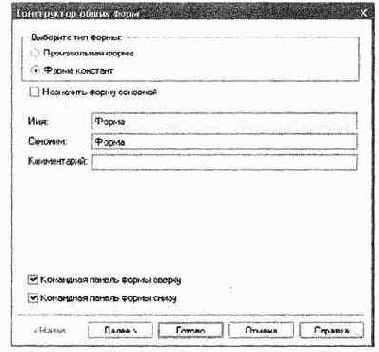
элементами формы. Список возможных вариантов зависит от типа константы.
После выполнения всех действий остается нажать на кнопку «Готово» и оценить полученный результат. Он будет выглядеть следующим образом:
Группировки результатов запроса
При просмотре предыдущих результатов выполнения запросов данные получались в том виде, как они вводились в документы. Но если требуется получить ответ на вопрос: сколько какого-то товара закупалось (вообще), то либо придется складывать все вручную, либо использовать группировку.
Данные в запросе могут быть сгруппированы с помощью агрегатных функций, указанных в качестве полей выборки. Очень важно помнить, что в большинстве случаев все поля выборки запроса должны делиться на агрегатные функции и поля, по которым ведется группировка (исключение в определенных случаях составляют поля «Представление», встроенные функции и т. п.).
Рассмотрим текст запроса:
|
Выбрать Номенклатура Как Товар, Сумма (Количество), Сумма (Сумма) Из Документ. Приходная. Товары Сгруппировать По Номенклатура |
|
|
При указании группировки псевдоним поля указывать нельзя. В качестве агрегатных функций можно использовать: • Сумма (Выражение) • Среднее (Выражение) • Минимум (Выражение) • Максимум (Выражение) • Количество ([Различные] Выражение) |
|
Практикум № 14 _____________________________________
Напишите текст запроса, который для каждой номенклатурной позиции выводил бы количество поставок (при условии, что номенклатура в рамках документа не повторяется), среднее, минимальное, максимальное количество в поставке.
Вместе с группировкой можно пользоваться упорядочиванием, В соответствии со структурой текста запроса раздел группировки определяется раньше, чем раздел определения способов упорядочивания результатов запроса.
|
Выбрать Номенклатура Как Товар, Ссылка. Контрагент, Сумма (Количество), Сумма (Сумма) как Сумма Из Документ. Приходная. Товары Сгруппировать По Номенклатура, Ссылка. Контрагент Упорядочить По Сумма Убыв |
||||
|
Условия на значения агрегатных функций Рассмотрим следующий текст запроса: |
||||
|
Выбрать Номенклатура Как Товар, Сумма (Количество), |
||||
|
Выбрать Номенклатура Как Товар, Сумма (Количество), Сумма (Сумма) как Сумма Из Документ. Приходная. Товары Сгруппировать По Номенклатура Упорядочить По Сумма Убыв |
||||
|
Сумма (Сумма) Из Документ. Приходная. Товары Сгруппировать По Номенклатура Имеющие Сумма (Сумма)> 1000 |
||||
Практикум № 15 _________________________________________
Напишите текст запроса, который выдавал бы список покупателей, купивших более чем один товар, и при этом сумма покупки была более 200, отсортируйте список по убыванию количества покупок.
Хранилище значений
Объект предназначен для хранения значения в специальном формате. Он может быть записан в поля информационной базы, имеющие соответствующий тип. Это позволяет сохранять в информационной базе значения, тип которых не может быть выбран в качестве типа поля, например «Картинка». Большинство объектов, которые имеют неизменяемое значение, а также универсальные коллекции, могут быть преобразованы в значение «Хранилище Значения». К значению, хранящемуся в объекте, нельзя обращаться, его можно только извлечь из хранилища.
Не рекомендуется хранить в реквизитах этого типа ссылки на другие объекты информационной базы.
Для знакомства с объектом «ХранилищеЗначения» определите у справочника «ФизическиеЛица» реквизит «Фотография» (тип «ХранилищеЗначения»).
Для отображения фотографии в диалоге формы элемента определите дополнительную страницу в элементе управления «Панель», поместите на нее элемент управления «поле картинки» (имя «Фото») и две кнопки.
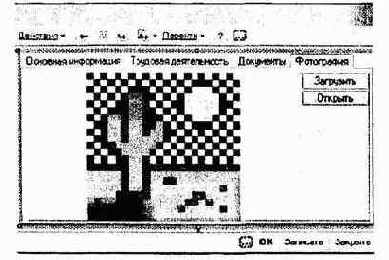
В модуле формы элемента необходимо прописать две процедуры:
|
Процедура Кнопка1Нажатие (Элемент) РежимРежимДиалогаВыбораФайла. Открытие; ДиалогОткрытияФайла=Новый ДиалогВыбораФайла (Режим); ДиалогОткрытияФайла. ПолноеИмяФайла=""; Фильтр="Все (*,*)|*,*"; ДиалогОткрытияФайла. Фильтр=Фильтр; ДиалогОткрытияФайла. МножественныйВыборЛожь; ДиалогОткрытияФаЙла. Заголовок="Выберите файлы"; Если ДиалогОткрытияФаЙла. Выбрать () Тогда ВыбФайл=Новый Картинка (ДиалогОткрытияФайла. ПолноеИмяФайла); Хран=Новый ХранилишеЗначения (ВыбФаЙл); Фотография=Хран; КонецЕсли; КонецПроцедуры Процедура Кнопка2Нажатие (Элемент) ЭлементыФормы. Фото. Картинка=Фотография. Получить (); КонецПроцедуры |
Проверьте работоспособность данного механизма.
Использование диаграмм
Для ознакомления с возможностями использования диаграмм рассмотрим отчет «Диаграмма». При создании данного отчета его необходимо изменить (он должен отображать суммы по группам номенклатуры)
У отчета определены два реквизита: НачПериода (тип «Дата»), КонПериода (тип «Дата»). В диалоге определен элемент управления «Диаграмма» (имя «эфДиаграмма»). Диалог формы при этом имеет следующий вид:
Модуль формы содержит описание следующих процедур:
|
Процедура КнопкаСформироватьНажатие (Элемент) ЭлементыФормы. эфДиаграмма. КоличествоСериЙ = 0; Элементы Формы, эфДиаграмма. Количество Точек = 0; ВыполнитьОтчет (ЭлементыФормы. эфДиаграмма); ВыбТипДиафаммы = ЭлементыФормы. эфДиаграмма. ТипДиаграммы; КонецПроцедуры Процедура ВыбПериодНажатие (Элемент) НастройкаПериода = Новый НастройкаПериода; НастройкаПериода. УстановитьПериод (НачПериода, ?(КонПериода='0001-01-01', КонПериода, КонецДня (КонПериода))); НастройкаПериода. РедактироватьКакИнтервал = Истина; НастройкаПериода. РедактироватьКакПериод = Истина; НастройкаПериода. ВариантНастройки = ВариантНастройкиПериода. Период; НастройкаПериода. Редактироватъ (); НачПериода = НастройкаПериода. ПолучитьДатуНачала (); КонПериода = НастройкаПериода. ПолучитьДатуОкончания (); КонецПроцедуры Процедура ПолеВыбораПриИзменении () ЭлементыФормы. эфДиаграмма. ТипДиаграммы = ВыбТипДиаграммы; КонецПроцедуры |
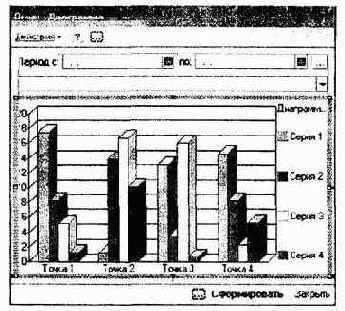
|
ЭлементыФормы. ВыбТипДиаграммы. СписокВыбора. Добавить (ТипДиаграммы. Круговая, "Круговая"); ЭлементыФормы. ВыбТипДиаграммы. СписокВыбора. Добавить (ТипДиаграммы. КруговаяОбъемная, "Круговая объемная"); ЭлементыФормы. ВыбТипДиаграммы. СписокВыбора. Добавить (ТипДиаграммы. Гистограмма, "Гистограмма"); ЭлементыФормы. ВыбТипДиаграммы. СписокВыбора. Добавить (ТипДиаграммы. ГистограммаОбъемная, "Гистограмма объемная"); ЭлементыФормы. ВыбТипДиаграммы. СписокВыбора. Добавить (ТипДиаграммы. ГистограммаСНакоплением, "Гистограмма с накоплением"); ЭлементыФормы. ВыбТипДиаграммы. СписокВыбора. Добавить (ТипДиаграммы. ГистограммаСНакошхениемОбъемная, "Гистограмма с накопл. объемная"); |
||
|
Модуль объекта содержит описание следующей процедуры: |
||
|
Процедура ВыполнитьОтчет (эфДиаграмма) Экспорт Запрос = Новый Запрос; ТекстЗапроса = "ВЫБРАТЬ |Номенклатура, Номенклатура. Наименование НаименованиеНоменклатуры, |КоличествоОборот Количество, СуммаОборотСумма |ИЗ РегистрНакопления. Продажи. Обороты (&ПериодС, &ПериодПо„) |УПОРЯДОЧИТЬ ПО Номенклатура. Наименование |ИТОГИ Сумма (Количество), Сумма (Сумма) ПО Номенклатура ТОЛЬКО ИЕРАРХИЯ I"; Запрос. Текст = ТекстЗапроса; Запрос. УстановитьПараметр ("ПериодС", НачПериода); Запрос. УстановитьПараметр ("ПериодПо", КонПериода); РезультатЗапроса = Запрос. Выполнить (); эфДиаграмма. Обновление = Ложь; эфДиаграмма. КоличествоТочек = 1; эфДиаграмма. Точки [0]. Текст = "Сумма"; ВыборкаОсновная = РезультатЗапросаВыбратъ (ОбходРезультатаЗапроса. ПоГруппировкам); Пока ВыборкаОсновная, Следующий () Цикл ВыборкаДетальная = ВыборкаОсновная. Выбрать (); Пока ВыборкаДетальная. Следуюший () Цикл эфДиаграмма. КоличествоСерий = эфДиаграмма. КоличествоСерий + 1; эфДиаграмма. Серии [эфДиафамма. КоличествоСерий — 1]. Текст = СокрП (ВыборкаДетальная. НаименованиеНоменклатуры); эфДиафамма. Серии [эфДиафамма. КоличествоСерий-1]. Расшифровка= ВыборкаДетальная. Номенклатура, эфДиаграмма. УстановитьЗначение (0, эфДиаграмма. КоличествоСерий — 1, ВыборкаДетальная. Сумма,); КонецЦикла; КонецЦикла; эфДиаграмма. Обновление = Истина; КонецПроцедуры |
||
Источники данных
Можно сказать что система «1С: Предприятие 8.0» предоставляет две модели доступа к данным:
• Объектная модель (доступ идет через свойства, методы объектов)
• Табличная модель (конфигурация представляется набором таблиц).
Итоги в запросе
Для получения итогов в результате запроса в тексте запроса необходимо определить конструкцию «Итоги». Итоги добавляются в результат запроса как итоговые строки.
|
Выбрать Номенклатура, Цена, Количество, Сумма Из Документ. Приходная. Товары Итоги Сумма (Количество), Сумма (Сумма) По Номенклатура |
Посмотрите результат выполнения запроса и сравните его с результатом следующего запроса:
|
Выбрать Номенклатура, Цена, Количество, Сумма Из Документ. Приходная. Товары Итоги Сумма (Количество), Сумма (Сумма) По Номенклатура Иерархия |
Посмотрите результат, если вместо ключевого слова «Иерархия» указать «Только Иерархия».
Следующий запрос показывает, что в качестве контрольных точек при расчете итогов могут выступать поля и не принадлежащие указанному источнику.
|
Выбрать Ссьшка. Контрагент, Номенклатура, Цена, Количество, Сумма Из Документ. Приходная. Товары Итоги Сумма (Количество), Сумма (Сумма) По Ссылка. Контрагент, Номенклатура |
Отдельно следует упомянуть так называемые «Общие» итоги. Общие итоги всегда идут первой строчкой в результате выполнения запроса.
|
Выбрать Ссылка. Контрагент, Номенклатура, Цена, Количество, Сумма Из Документ. Приходная. Товары Итоги Сумма (Количество), Сумма (Сумма) По Общие, Ссьлка. Контрагент, Номенклатура |
В случае, если итоги используются совместно с группировкой, и для итогов не указан список агрегатных функций, он будет автоматически формироваться из агрегатных полей списка выборки.
В качестве иллюстрации дополнительных возможностей (дополнение датами) рассмотрим следующий запрос:
|
Выбрать НачалоПериода (Ссылка. Дата, Неделя) как Период, Номенклатура, Сумма (Количество), Сумма (Сумма) Из Документ. Приходная. Товары Сгруппировать По Номенклатура, НачалоПериода (Ссылка. Дата, Неделя) Итоги По Период Периодами (Неделя) |
При описании конструкции «Периодами» с помощью функции преобразования ДатаВремя („,„) можно указывать начальные и конечные даты рассматриваемых периодов.
Практикум № 16 ____________________________________________
Напишите текст запроса, по результатам которого можно будет увидеть суммы закупок по группам справочника «Контрагенты» и по «отдельным» поставщикам (элементам справочника
«Контрагенты»).
Языки
Объекты конфигурации «Языки» предназначены для создания интерфейса программы на различных языках. Для каждого объекта конфигурации в палитре свойств для свойства «Синоним» или «Заголовок» конфигуратор резервирует строку для каждого объекта типа «Языки».
При редактировании диалогов форм для просмотра их внешнего вида на других языках (если их было определено несколько) можно выбрать пункт «Конфигурация — Язык редактирования
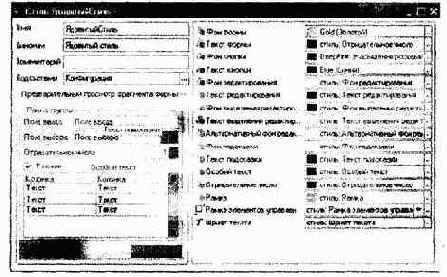
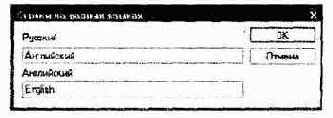
конфигурации», кроме того можно воспользоваться кнопкой выбора языка, расположенной в строке состояния справа от кнопки «САР».
Практикум № 26 ——————————————————————————————————Попробуйте поработать с этими объектами. Определите дополнительный язык, создайте свой стиль, укажите данный стиль для какой-либо формы.
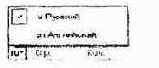
Картинки
Для включения картинки в конфигурацию необходимо щелкнуть правой клавишей мыши на ветви «Общие картинки» и выбрать «Добавить». Добавленные таким образом картинки можно использовать в некоторых элементах управления, в формах, макетах, а также обращаться к ним при помощи встроенного языка системы.
Если картинку планируется использовать в качестве пиктограммы в меню, панели инструментов, табличном документе и т. п., рекомендуемый размер таких картинок 16x16 точек. Если картинку планируется использовать в табличном поле или поле списка, ее размер не должен превышать 14x14 точек. Если же картинку планируется использовать в кнопке выбора поля редактирования, ее размер не должен превышать 9x9 точек.
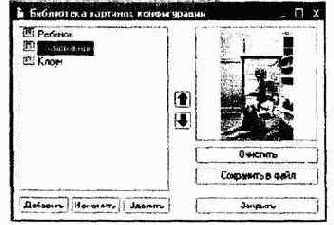

Картинки, стили, языки
Данные объекты располагаются в ветви «Общие» дерева метаданных. Порядок работы с ними схож с порядком работы с другими объектами. Использование данных объектов позволяет разрабатывать уникальные по оформлению интерфейсы, в рамках одной конфигурации определять диалоги на разных языках.
Классификация объектов конфигурации
Все объекты конфигурации, которые существуют в системе «1С: Предприятие», образуют несколько основных видов. Каждый вид объектов конфигурации представляет собой как раз те «строительные элементы», из которых будет создаваться конфигурация. Разбивку объектов по видам можно увидеть в дереве конфигурации (они находятся на первом его уровне).
Константы
В любой организации существует набор «значений», которые не меняются довольно длительное время. К ним можно отнести название фирмы, юридический адрес, фамилии ответственных лиц и т. д. Для хранения таких значений идеально подходят константы.
Конструктор запросов, конструктор выходных форм
Умение вручную сформировать запрос пригодится всегда, но можно его сделать и с помощью конструктора (Конструктора выходных форм, конструктора запросов). Конструктор запросов можно открывать как в режиме конфигуратора, так и в пользовательском режиме. Если на поле текстового документа в отчете «Знакомство с запросом» сделать щелчок правой клавишей мыши, то в контекстном меню будет соответствующий пункт.
Знакомиться с конструктором будем на примере создания отчета «Закупки» (следует отметить, что знакомиться мы будем с конструктором выходных форм, а не с конструктором запросов, но различия между ними небольшие).
| Выбрать
* Из РегистрБухгалтерии. Основной. ОборотыДтКт | |||
|
Выбрать * ИзРегистрБухгалтерии. Основной. остаткиИОбороты („Неделя) |
Создадим отчет, дадим ему имя «Закупки» и сразу же перейдем на закладку «макеты». Используя кнопку «Конструкторы» вызовем нужный нам конструктор. В открывшейся сразу после этого форме можно определить имя выходной формы отчета.
Далее на закладке «таблицы и поля» необходимо выбрать поля запроса.
Следует первоначально выбирать поля из вложенной таблицы, а потом уже из основной таблицы документа (иначе не получится воспользоваться группировкой).
На закладке связи требуется определить вид и условие соединения двух таблиц:
В случае, если отмечен левый флажок «Все», то используется «Левое соединение», и первой таблицей является «таблица № 1», если только правое «Все», то также используется «Левое соединение», но первой
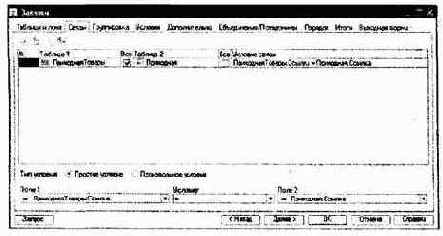
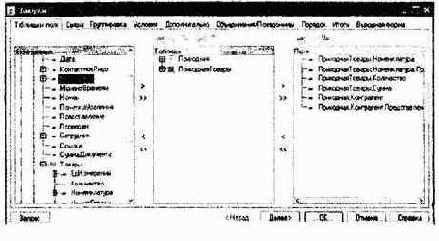
таблицей является «Таблица № 2». Если отмечены оба флажка, то это «Полное соединение», если оба сброшены — это «Внутреннее».
На следующей закладке в случае необходимости определяется группировка (по каким полям будет производиться группировка, какие агрегатные функции будут рассчитываться).
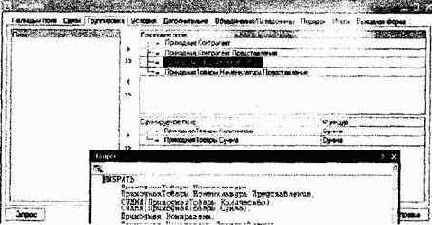
На любом этапе работы в конструкторе, используя кнопку «Запрос», можно посмотреть текст получающегося запроса.
Далее на закладке «условия» можно определять отборы, накладываемые на запрос. На закладке «дополнительно» указывать ряд дополнительных признаков (первые, различные, для изменения). На закладке «Объединения/Псевдонимы» настраивать объединения и указывать псевдонимы и т. д. В нашем случае будем далее настраивать только раздел «Итоги».
В результате конструктор создаст выходную форму, пропишет необходимые процедуры (как это делается указываем на последней закладке конструктора форм).
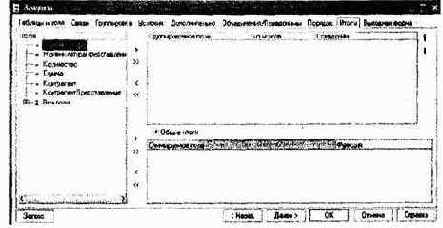
В результате работы конструктора в модуле формы появилась следующая процедура:
|
Процедура СформироватьНажатие (Элемент) ТабДок = Новый ТабличныйДокумент; ОтчетОбъект. Закупки (ТабДок); ТабДок. ТолькоПросмотр = Истина; ТабДок. ОтображатьСетку = Ложь; ТабДок. ОтображатьЗаголовки = Ложь; ТабДок. Показать (); КонецПроцедуры |
|
Процедура Закупки (ТабДок) Экспорт Макет = ПолучитьМакет (" Закупки"); Запрос = Новый Запрос; Запрос. Текст = "ВЫБРАТЬ | Приходная Товары. Номенклатура КАК Номенклатура, | ПриходнаяТовары. Номенклатура. Представление, | СУММА (ПриходнаяТовары. Количество) КАК Количество, СУММА (ПриходнаяТовары. Сумма) КАК Сумма, Приходная. Контрагент КАК Контрагент, Приходная. Контрагент. Представление |ИЗ | Документ-Приходная. Товары КАК ПриходнаяТовары | ЛЕВОЕ СОЕДИНЕНИЕ Документ. Приходная КАК Приходная | ПО Приходная Товары. Ссылка = Приходная. Ссылка |СГРУППИРОВАТЬ ПО ПриходнаяТовары. Номенклатура, Приходная. Контрагент ! |ИТОГИ ПО ОБЩИЕ"; Результат = Запрос. Выполнить (); ОбластьЗаголовок = Макет. ПолучитьОбласть (" Заголовок"); ОбластьПодвал = Макет. ПолучитьОбласть ("Подвал"); ОбластьШапкаТаблицы = Макет. ПолучитьОбласть ("ШапкаТаблицы"); ОбластьПодвалТаблицы=Макет. ПолучитьОбласть ("ПодвалТаблицы"); ОбластьОбщийИтог = Макет. ПолучитьОбласть ("ОбщиеИтоги"); |
|
|
ОбластьДетали = Макет. ПолучитьОбласть ("Детали"); ТабДок. Вывести (ОбластьЗаголовок); ТабДок. Вывести (ОбластьШапкаТаблииы); ВыборкаОбшийИтог = Результат. Выбрать (ОбходРезультатаЗапроса. ПоГруппировкам); ВыборкаОбшийИтог. Следуюший (); // Обший итог ОбластьОбщийИтог. Параметры. Заполнить (ВыборкаОбшийИтог); ТабДок. Вывести (ОбластьОбщийИтог); ВыборкаДетали = ВыборкаОбщийИтог. Выбрать (); Пока ВыборкаДетали. Следуюший () Цикл ОбластьДетали. Параметры. Заполнить (ВыборкаДетали); ТабДок. Вывести (ОбластьДетали); КонецЦикла; ТабДок. Вывести (ОбластьПодвалТаблицы); ТабДок. Вывести (ОбластьПодвал); КонецПроцедуры |
1. Создайте с помощью конструктора отчет по продажам товаров. В нем после установки периода должна содержаться следующая информация: какой покупатель, какие товары, в каком количестве и на какую сумму закупал.
2. Модифицируйте созданный вами отчет. Необходимо добавить возможность выбора контрагента. В случае, если контрагент не выбран, отчет должен предоставлять информацию по всем контрагентам.
3. Создайте отчет, который позволяет смотреть продажи товаров. Но в нем помимо сумм продажи фигурирует себестоимость и прибыль. Себестоимость единицы товара берется из реквизита «ЦенаПокупки» справочника «Номенклатура»
Контекст выполнения модуля
Каждый программный модуль связан с остальной частью конфигурации. Эта связь называется контекстом выполнения модуля. Различают два вида контекста:
Глобальный контекст. Образуется из значений свойств и методов глобального контекста функциями встроенного языка и языковыми конструкциями, переменными, процедурами и функциями программного модуля приложения, процедурами и функциями общих модулей, объявленных с помощью ключевого слова «Экспорт».
Локальный контекст модуля. Образуется тем конкретным местом конфигурации, для которого использован программный модуль. Локальный контекст определяет набор доступных только данному модулю объектов.
Критерии отбора
Критерий отбора представляет собой правило «поиска» информации в справочниках, документах. Создание критерия отбора расширяет список предопределенных отборов в системе.
Поставим себе задачу: необходимо отбирать документы, в которых встречается интересующая нас номенклатурная позиция.
«СправочникСсылка. Номенклатура». На закладке «Состав» определим какие объекты (по значениям каких реквизитов) будут входить в результат отбора.
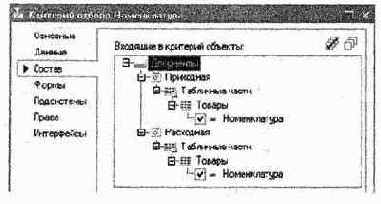
Для использования критерия можно в списке справочника «Номенклатура» воспользоваться кнопкой «Перейти» (с выбором критерия отбора), или в журнале документов «Торговые» организовать отбор по номенклатуре, используя появившийся предопределенный отбор.
Объекты системы
Под объектом понимается некая сущность, имеющая определенное «предназначение». В общем случае объект может иметь набор свойств (какие-то только на чтение, какие-то на модификацию) и набор методов (позволяющих работать с «областью» объекта). Объект «реагирует» на определенные события, происходящие в системе.
В программном комплексе «1С: Предприятие 8.0» можно выделить две группы объектов:
• Объекты конфигурации. Именно с объектами этой группы приходится иметь дело в процессе конфигурирования. Они располагаются в дереве метаданных конфигурации. Объект конфигурации обладает набором свойств (их состав определяется видом объекта), методов у таких объектов нет. Очень часто объекты конфигурации являются «электронными» аналогами реально существующих объектов прикладной области.
• Объекты встроенного языка. Эти объекты используются при написании алгоритмов обработки информации. Часть из них поддерживается встроенным языком изначально, часть появляется после добавления в конфигурацию объекта конфигурации.
Обороты
Виртуальная таблица. Позволяет получать обороты на произвольную дату в разрезе счета, корсчета, измерений и субконто и корсубконто.
|
Выбрать * Из РегистрБухгалтерии. Основной. Обороты |
Обороты Дт Кт
Виртуальная таблица. Получает получить обороты между счетами за заданный период, с установленной периодичностью, в разрезе измерений, субконто дебета, субконто кредита.
Определение хранилища конфигурации
Хранилище конфигурации создается для разделения доступа к объектам конфигурации. Оно создается в общедоступном каталоге (общем сетевом ресурсе). Для его создания необходимо выбрать пункт «Конфигурация — Хранилище конфигурации — Создать хранилище». В появившемся диалоге необходимо указать путь к каталогу (он не должен содержать другого хранилища), указать имя и пароль администратора хранилища. После нажатия кнопки «ОК» конфигуратор производит анализ данных, формирование структуры объектов и запись данных в указанный каталог. По окончанию формирования хранилища конфигуратор предлагает пользователю подключиться к хранилищу.
Если по указанному адресу (каталогу) уже зарегистрировано хранилище конфигурации, то конфигуратор выводит сообщение о невозможности создания хранилища.
Определение интерфейсов, ролей, пользователей
Прежде всего, в процессе создания конфигурации создается необходимое число типовых ролей и интерфейсов Роль описывает полномочия определенной категории пользователей на доступ к информации, обрабатываемой системой. Настройка интерфейса связана с определением состава команд главного меню и панелей инструментов. Для определения ролей и интерфейсов внутри ветви «Общие» существуют одноименные объекты. Порядок работы с ними довольно простой.
После создания нового интерфейса (щелчок правой клавишей мыши на соответствующей ветви дерева метаданных) необходимо определить состав главного меню программы (меню является «одной из панелей управления» интерфейса). Конструктор меню запускается автоматически после создания интерфейса.
Слева отображаются группы меню, справа — состав входящих в группу элементов. Необходимо нужным образом «расставить галочки». Меню можно формировать по подсистемам.
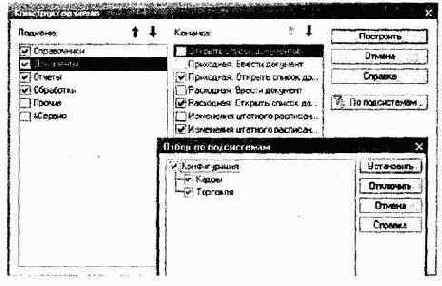
После того, как меню будет сформировано, можно добавлять любое количество панелей управления.
При определении интерфейса следует обратить внимание на его важное свойство «Переключаемый». В случае, если свойство отмечено, интерфейс будет относиться к переключаемым (пользователь, не прекращая работу с системой, может переключиться в такой интерфейс из того интерфейса, в котором он работал).
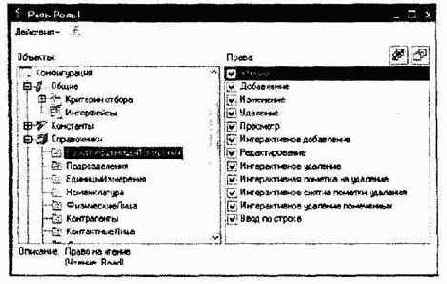
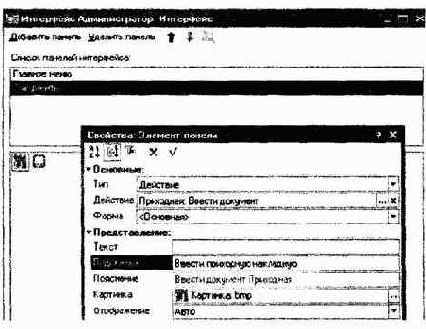
Для определения роли необходимо выполнить щелчок правой клавишей мыши на ветви «Роли». Далее, обходя все объекты конфигурации, необходимо отметить те действия, выполнение которых будет разрешаться пользователю с данной ролью.
После определения ролей и интерфейсов можно приступить к определению списка пользователей в системе. Для этого необходимо в главном меню программы выбрать «Администрирование/Список пользователей». В открывшейся форме нажать кнопку добавления.
На первой закладке, помимо всего, можно выбрать способ аутентификации. На второй закладке можно определить несколько доступных ролей, выбрать основной интерфейс, язык интерфейса конфигурации. Нового пользователя можно завести путем копирования уже существующего.
Практикум № 27__________________________________________
Определите две роли, два интерфейса, заведите пользователей.
Определение, настройка свойств
Создадим константу «НазваниеОрганизации». Для этого сделаем щелчок правой клавишей мыши на ветке «Константы» и выберем пункт «Добавить». В открывшемся окне свойств заполним их необходимыми значениями.

На втором шаге можно выбрать либо шаблон для новой базы, либо создать пустую. На третьем шаге выбирается тип расположения и имя информационной базы. На последнем шаге необходимо указать каталог, в котором будет размещаться база данных и язык по умолчанию.
После подключения информационной базы данных необходимо открыть ее в режиме «Конфигуратор».
Начнем знакомство с объектами конфигурации.
Организация бухгалтерского учета
Ведение бухгалтерского учета в системе 1С: Предприятие обеспечивают объекты конфигурации «Планы счетов» и «Регистры бухгалтерии». Средства системы позволяют организовать учет по нескольким планам счетов, при этом для каждого плана счетов может строиться произвольная иерархия субсчетов большой вложенности.
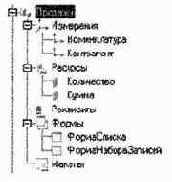
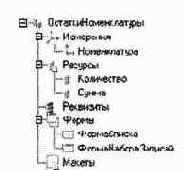
Перед тем как перейти к знакомству с объектами «Планы счетов» и «Регистры бухгалтерии» необходимо создать план видов характеристик «ВидыСубконто» и подчиненный ему справочник «Субконто».
При определении плана видов характеристик «ВидыСубконто» тип значения характеристик необходимо определить в соответствии с рисунком.
У данного объекта необходимо определить следующие предопределенные характеристики:
Организация отбора документов по сотруднику
Практикум № 9 _________________________________________
Создайте критерий отбора «ПоСотруднику». Тип значения определите «СправочникСписок. ФизическиеЛща». В отбор должны входить документы «ПриемНаРаботу» по реквизиту «Сотрудник».
После того как вы определите критерий отбора, модифицируйте форму элемента справочника «ФизическиеЛица». Добавьте новую страничку (заголовок «Документы»), на нее поместите элемент управления «ТабличноеПоле» (свойство «тип значения» у элемента установите в «КритерийОтбораСписок. ПоСотруднику). В свойстве табличного поля «Связь по значению отбора» необходимо поставить значение «СправочникОбъект. Ссылка».
|
Проверьте работоспособность созданного механизма. |
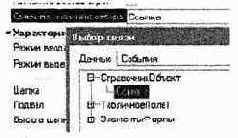
Основная таблица
Предназначена для получения записей регистра накопления
|
РегистрНакопления.<Имя> |
|||||
|
Поле |
Тип |
||||
|
Период |
Дата |
||||
|
Регистратор |
ДокументСсылка.<Имя> |
||||
|
НомерСтроки |
Число |
||||
|
Активность |
Булево |
||||
|
МоментВремени |
Момент времени |
||||
|
Выбрать * Из РегистрСведений. Валюты. СрезПервых (&НачПериода) |
|||||
|
Приход |
Булево |
||||
|
Расход |
Булево |
||||
|
ВидДвижения |
ВидДвиженияНакопления |
||||
|
<Измерение> |
Тип измерения |
||||
|
<Ресурс> |
Число |
||||
|
<Реквизит> |
Тип реквизита |
||||
|
Выбрать * Из РегистрНакопления. ОстаткиНоменклатуры |
|||||
Основная таблица
Хранятся записи регистра бухгалтерии
|
РегистрБухгалтерии.<Имя> |
||||||
|
Поле |
Тип |
|||||
|
МоментВремени |
Момент времени |
|||||
|
Период |
Дата |
|||||
|
Регистратор |
Любая ссылка |
|||||
|
НомерСтроки |
Число |
|||||
|
Выбрать * ИзРегистрНакопления. ОстаткиНоменклатуры. ОстаткиИОбороты („Неделя) |
||||||
|
Активность |
Булево |
|||||
|
СчетДт |
ПланСчетовСсылка. Имя. СчетДт |
|||||
|
СчетКт |
ПланСчетовСсылка. Имя. СчетКт |
|||||
|
<Измерение> |
Тип измерения |
|||||
|
<Измерение>Дт |
Тип измерения |
|||||
|
<Измерение>Кт |
Тип измерения |
|||||
|
<Ресурс> |
Число |
|||||
|
<Ресурс>Дт |
Число |
|||||
|
<Ресурс>Кт |
Число |
|||||
|
<Реквизит> |
Тип реквизита |
|||||
Остатки и обороты
Виртуальная таблица. Позволяет получить обороты и остатки за произвольный период с заданной периодичностью, в разрезе счета, субсчета, измерений.
Выбрать * Из РегистрБухгалтерии. Основной. остаткиИОбороты
Печатные формы
Для формирования печатных форм в системе используются два объекта: «Макет» и «Табличный документ». Следует отметить, что «Макет» является объектом метаданных, чаще всего содержащим внутри себя «Табличный документ».
Табличный документ, как и любая другая таблица, представляет собой совокупность ячеек прямоугольной формы, организованных в строки и колонки. Каждая колонка и каждая строка имеет свой уникальный номер. Столбцы в строках могут иметь индивидуальную ширину (разную в различных строках).
Табличный документ представляет «готовую» печатную форму и используется самостоятельно. Элемент управления типа «Табличный документ» может располагаться в форме. В этом режиме в табличный документ можно вставить другие элементы управления.
Макет предназначен для определения «кирпичиков», на основании которых строится готовая выходная форма. Проектирование макета заключается в «рисовании» этих составных частей: именованных областей. Макет располагается внутри конфигурации.
Определение имени производится через свойство «Имя» после выделения нужной области.
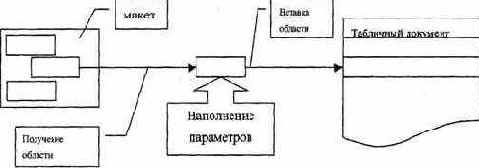
Реализуем возможность печати прайс-листа из формы списка справочника «Номенклатура». Определим макет у формы:
| Шапка | 1 | Прайс лист на дату [РабочаяДата] | |||
| 2 | Код Наименование Цена | ||||
| Строка | 3 | ||||
После определения макета остается задать алгоритм формирования печатной формы. Для этого необходимо в модуле формы прописать следующую процедуру:
| Процедура Печать () Макет = Справочники. Номенклатура. ПолучитьМакет ("ПрайсЛист"); ОбластьШапки = Макет. ПолучитьОбласть ("Шапка"); ТабДок = Новый ТабличныйДокумент (); ' ТабДок. Вывести (ОбластьШапки); Выборка = Справочники. Номенклатура. Выбрать (); Пока Выборка. Следующий () Цикл Если Выборка. ЭтоГруппа=Истина Тогда ОбластьТабЧасти= Макет. ПолучитьОбласть ("СтрокаГруппы"); ОбластьТабЧасти. Параметры. Код=Выборка. Код; ОбластьТабЧасти. Параметры. Наименование=Выборка. Наименование; Иначе ОбластьТабЧасти=Макет. ПолучитьОбласть ("Строка"); |
26
|
ОбластьТабЧасти. Параметры. Код=Выборка. Код; ОбластьТабЧасти. Параметры. Наименование=Выборка. Наименование; ОбластьТабЧасти. Параметры. РозничнаяЦена=Выборка. ЦенаПродажи; ОбластьТабЧасти. Параметры. РасшифровкаЭлем=Выборка. Ссылка; КонецЕсли; ТабДок. Вывести (ОбластьТабЧасти); КонецЦикла; ТабДок. Защита = Истина; ТабДок. ТолькоПросмотр = Истина; ТабДок. Показать (); КонецПроцедуры |
Подобные печатные формы объектов можно создавать с помощью конструктора печатных форм. Вызвать его можно либо сделав щелчок правой клавишей мыши на заголовке объекта в дереве метаданных, либо воспользовавшись кнопкой «Конструкторы», расположенной в основной форме настроек объекта на закладке «Макеты».
Передача параметров в запрос
Очень часто встает задача передачи каких-либо значений (параметров) в запрос. К примеру, это могут быть значения условий, накладываемых на запрос. В таком случае в тексте запроса имя параметра прописывается следующим образом:
Где Номенклатура=&Номен
Практикум № 20 ———————————————————————————————-Напишите текст запроса, который при выполнении содержал бы документы только за указанный период.
План счетов
План счетов является одним из основных понятий бухгалтерского учета. Планом счетов называется совокупность синтетических счетов, предназначенных для группировки информации о хозяйственной деятельности предприятия. Информация, накапливаемая на таких синтетических счетах, позволяет получить полную картину состояния средств предприятия.
Определим новый план счетов «Основной». Закладку «Данные» определим в соответствии с рисунком, на закладке «Субконто» в


свойство «Виды субконто» выберем одноименный план видов характеристик.
|
Остается указать предопределенные счета в созданном плане счетов. |

Планы видов характеристик
С помощью данного объекта попробуем для справочника «Номенклатура» реализовать механизм внесения любого количества свойств различных типов.
Начнем с того, что необходимо создать объект «СвойстваОбъектов» в ветви «Планы видов характеристик» дерева метаданных. Но прежде чем приступить к определению свойств объекта, желательно создать справочник «ЗначенияСвойств» и подчинить его объекту «СвойстваОбъектов».
В качестве типа значения характеристик выбрать составной тип, его состав представлен на рисунке.
В качестве дополнительных значений характеристик используем справочник «ЗначенияСвойств».
На закладке «Прочие» можно определить перечень предопределенных значений (свойств).
Определив объекты «СвойстваОбъектов» и «ЗначенияСвойств», в конфигурацию был добавлен механизм по хранению наборов свойств и их возможных типов значений. Для хранения «привязки» свойств к определенному элементу справочника необходимо использовать регистр сведений.

Создайте регистр сведений «НазначениеСвойств». Определите у него два измерения:
• Позиция тип «СправочникСсылка. Номенклатура»
• Свойство тип «ПланВидовХарактеристикСсылка. СвойствЮбъектов» Определите один ресурс
• Значение тип «Характеристика. СвойстваОбъектов».
Настройте формы созданных вами объектов и проверьте их работу.
Планы видов расчета
Объекты данного вида предназначены для создания видов расчетов.
Определим план видов расчета «ВидыРасчета». У данного объекта не будет реквизитов и табличных частей. На закладке «расчет» определим свойства объекта так, как указано на рисунке.
Далее определим как предопределенные два вида расчета: «Оклад» и «Штраф». При определении флажки на закладках «Базовые», «Вытесняющие» и «Ведущие» не отмечаем. При определении вида расчета «Премия»: необходимо отметить «Оклад» на закладках «Базовые» и «Ведущие» и требуется отметить флаг «Период действия является базовым периодом».
Подчиненные объекты
В зависимости от вида объекта конфигурации объект может иметь различные подчиненные группы объектов. Состав подчиненных объектов зависит от типа объекта.
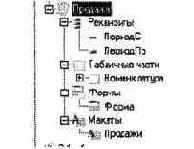
Приведем перечень подчиненных объектов:
• Реквизиты — дополнительная информация об объекте, доступная только в пределах этого объекта.
• Табличные части — наборы дополнительной информации об объекте, представленные в виде таблиц.
• Реквизиты табличных частей — состав табличной части объекта, доступных только в пределах табличной части объекта.
• Формы — используются для ввода, просмотра и редактирования информации.
• Макеты — табличные документы, предназначенные для формирования печатных форм объекта.
• Графы — графы журнала документов.
• Измерения — для регистров это объекты конфигурации, в разрезе которых учитываются данные в регистре.
• Ресурсы — данные, учитываемые в регистре.
Подчиненные справочники, форма, содержащая списки двух справочников
Создайте справочники «Контрагенты» и «КонтактныеЛица». Справочник «Контрагенты» имеет реквизит «Полное наименование», редактируется в списке, есть иерархия.
Справочник «Контактные лица» должен быть подчиненным справочнику «Контрагенты». В свойство «Использование подчинения» необходимо выбрать значение «Элементам».
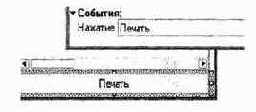
У справочника определен реквизит «Телефон», тип «Строка». Редактирование производится в списке, иерархия отсутствует.
При настройке формы списка справочника «Контрагенты» в диалог формы необходимо поместить элемент диалога «Табличное поле», определив имя элемента в «Подчиненный», тип «СправочникСписок. КонтактныеЛица». После выполнения этого действия табличное поле отобразит колонки, содержащие код и наименование. Для того, чтобы «вывести» колонку «Телефон», необходимо, сделав щелчок правой клавишей мыши, либо выбрать пункт «Добавить колонку», либо «Размещение данных».
Далее, в свойстве «Связь по владельцу» табличного поля «Подчиненный» проставить значение «СправочникСписок. ПриАктивизацииСтроки» (закладка «События»).
Для полноты картины остается добавить панель управления подчиненным справочником. Для этого необходимо в диалог добавить командную панель, в качестве источника указать табличное поле «Подчиненный» и поставить флажок «автозаполнение».
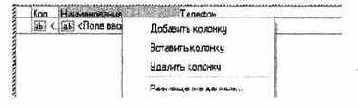
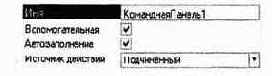

Подсистемы
В создаваемой конфигурации необходимо будет реализовать два «направления» учета: торговля и учет персонала. В соответствии с этим в конфигурации будут объекты, которые принадлежат либо одному из направлений, либо обоим сразу. Для организации отборов по «направлениям» при работе с конфигурацией можно использовать подсистемы. Можно сказать, что они выступают как средство дополнительной классификации объектов конфигурации (с возможностью отбора). На структуру объектов ветви «Подсистемы» не накладывается никаких ограничений по числу и вложенности.
Для добавления подсистемы необходимо внутри ветви «Общие» щелкнуть правой клавишей мыши и в открывшемся контекстном меню выбрать «Добавить».
Так как константа относится ко всем подсистемам, то в качестве подсистемы выбираем корневой элемент.
Практикум № 1———————————————————-Создайте константу «Юридический адрес». Тип данных константы «Строка», длина 60 символов.
Следует отметить (забегая вперед), что таких констант как «Основной склад», «Основная валюта» можно не определять, ввиду возможности определения предопределенных значений у справочников.
Последовательности документов
«Последовательности документов» являются вспомогательными объектами конфигурации. Они предназначены для обеспечения проведения определенных документов в строгой хронологической последовательности.
Определяются последовательности внутри ветви «Документы» окна конфигурации. При создании указывается состав документов, какие движения влияют на последовательность. Кроме этого на закладке «Данные» можно определить «Измерения». При определении измерения указывается его соответствие реквизитам документов, входящих в последовательность, реквизитам движений регистров.
Прикладные объекты
К объектам данной группы относятся объекты следующих видов:
• Константы. Предназначены для хранения постоянных, условно-постоянных величин.
• Справочники. Списки однородных элементов данных. Используются для хранения нормативно-справочной информации.
• Планы видов характеристик. Предназначены для описания множеств однотипных объектов аналитического учета.
• Документы. Служат для ввода информации о совершаемых операциях в системе.
• Журналы документов. Служат для отображения списков документов различного вида.

Кроме этого все объекты конфигурации можно подразделить на три основные группы:
• Общие объекты. Группа вспомогательных объектов конфигурации, с помощью которых осуществляется создание конфигурации, механизмов взаимодействия пользователей с учетными данными.
• Прикладные объекты. Их перечень можно увидеть на первом уровне дерева метаданных (исключая группу «Общие»),
• Подчиненные объекты. К таким объектам относятся «Реквизиты», «Табличные части» и т. д.
• Перечисления. Списки значений, задаваемых на этапе конфигурирования.
* Планы видов расчета. Предназначены для описания множеств однотипных объектов механизмов расчета.
• Отчеты. Средство получения выходной информации.
• Обработки. Используются для выполнения различных действий над информационной базой.
• Планы счетов. Совокупность синтетических счетов.
• Регистры сведений. Служат для хранения информации, состав которой развернут по определенной комбинации значений и при необходимости развернут во времени.
• Регистры накопления. Служат для накопления информации о наличии и движении средств.
• Регистры расчетов. Служат для накопления информации о периодических расчетах.
• Регистры бухгалтерии. Используются для отражения в бухгалтерском учете информации о хозяйственных операциях.